
Contenuto
I nuovi straordinari smartphone Samsung Galaxy S7 e Galaxy S7 Edge resistenti all'acqua sono dispositivi premium di fascia alta dotati di funzionalità e uno che molti amano è la luce LED di notifica sopra lo schermo. Questo LED lampeggia per notifiche in arrivo, avvisi, chiamate perse e altro. Qui spiegheremo come disattivare o disabilitare la luce LED di notifica del Galaxy S7.
Ora che entrambi i telefoni sono disponibili dall'inizio di marzo, stiamo ricevendo molte domande dai nuovi acquirenti. Ecco un elenco di 10 impostazioni da modificare immediatamente e di seguito sono riportate le informazioni sullo spegnimento di quella spiacevole luce LED.
Purtroppo, a differenza dei vecchi dispositivi Samsung, non possiamo controllare ciò che tutti utilizzano la luce LED di notifica o quali colori lampeggiano, ma possiamo spegnerlo. Esistono app di terze parti che daranno agli utenti il pieno controllo su di esso, ma per ora tutto ciò che possiamo fare è disabilitarlo nelle impostazioni.

Molte impostazioni si trovano in posizioni completamente diverse sul Galaxy S7, diverse dagli anni precedenti, e ciò include lo spegnimento della luce LED di notifica. Detto questo, è ancora molto semplice e richiede meno di 20 secondi per disattivarlo.
Molti utenti, me compreso, adorano il LED di notifica semplicemente perché ci fornisce informazioni senza guardare o sbloccare il telefono. Tuttavia, altri non vogliono che lampeggi tutto il giorno o lampeggi intensamente mentre dormono di notte. In effetti, giro il mio Galaxy S7 Edge a faccia in giù mentre dormo per evitare questo problema esatto. Per non parlare del display sempre attivo.
Su Galaxy S7 e S7 Edge il LED di notifica si accende quando il dispositivo è in carica e passa da rosso ad arancione quando è basso, quindi verde quando è pieno. Lampeggia ogni pochi secondi quando hai messaggi non letti, e-mail, chiamate perse e altre notifiche, il che è molto utile come abbiamo menzionato sopra. Se però non ti piace, spegnilo completamente.
Istruzioni
Anche se non abbiamo sentito alcun rapporto di lampeggiamento casuale come altri dispositivi Samsung, questa è ancora una funzione che molti utenti scelgono di disabilitare.
Inizia andando nelle impostazioni selezionando il pulsante delle impostazioni a forma di ingranaggio nella barra a discesa delle notifiche o navigando fino all'app delle impostazioni nella barra delle applicazioni. Ora è qui che le cose sono cambiate. In Impostazioni vai su "Display", non su notifiche, e in Impostazioni display c'è un interruttore per il LED di notifica come mostrato di seguito.
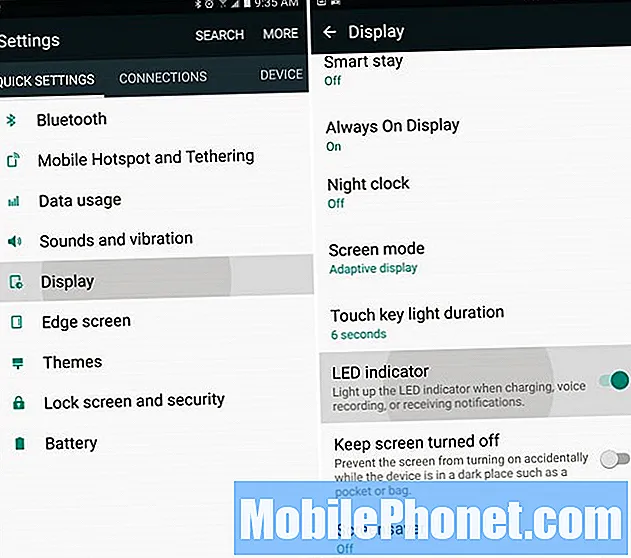
Sotto Impostazioni> Display> trova "Indicatore LED" e gira l'interruttore su spento. Questo è tutto. Semplice vero? Ora quella luce lampeggiante non si spegnerà più e irriterà gli altri intorno a te, illuminerà una stanza di notte e altro ancora.
Abbiamo un problema con questo però, spegne anche la luce LED durante la ricarica. Personalmente penso che questa dovrebbe essere un'impostazione separata.Vorrei mantenere il LED di notifica per la ricarica, ma spegnerlo per le notifiche. Meglio ancora, scegli quali notifiche possono utilizzare il LED, come i vecchi telefoni Samsung. Purtroppo è tutto o niente con il Galaxy S7 e S7 Edge.
Più tardi, se decidi di rivederlo, vai nello stesso menu delle impostazioni e riaccendilo, e sei pronto. Tuttavia, come ultima risorsa per coloro che desiderano personalizzarla, alcune app come LightFlow ti consentiranno di selezionare i colori che si accenderanno per ciascuna app specifica o tipo di notifica. Alcune app che consentono questo tipo di personalizzazione richiedono il root, ma in caso contrario, provalo oggi.
20 migliori custodie per Galaxy S7 Edge

